Mengelola tingkat harga akun Azure Maps Anda
Anda dapat mengelola tingkat harga akun Azure Maps Anda melalui templat portal Azure atau Azure Resource Manager (ARM).
Untuk informasi terkait menghitung biaya, lihat Harga Azure Maps dan Memahami Transaksi Azure Maps.
Catatan
Penghentian tingkat harga Azure Maps Gen1
Tingkat harga Gen1 sekarang tidak digunakan lagi dan akan dihentikan pada 15/9/26. Tingkat harga Gen2 menggantikan tingkat harga Gen1 (baik S0 maupun S1). Jika akun Azure Maps Anda memiliki tingkat harga Gen1 yang dipilih, Anda dapat beralih ke tingkat harga Gen2 sebelum dihentikan, jika tidak, akun tersebut akan diperbarui secara otomatis.
Setelah 14/9/23, tingkat harga Gen1 tidak akan lagi tersedia saat membuat akun Azure Maps baru melalui Portal Microsoft Azure. Setelah 12/10/23, tingkat harga Gen1 tidak akan lagi tersedia saat membuat akun Azure Maps baru saat menggunakan templat ARM.
Anda tidak perlu membuat kunci langganan baru, ID klien (untuk autentikasi Microsoft Entra) atau token tanda tangan akses bersama (SAS) jika Anda mengubah tingkat harga untuk akun Azure Maps Anda.
Untuk informasi selengkapnya tentang tingkat harga Gen2, lihat Harga Azure Maps.
Mengubah tingkat harga
Portal Azure
Untuk mengubah tingkat harga Anda dari Gen1 ke Gen2 di Portal Microsoft Azure, navigasikan ke opsi Tingkat harga di menu pengaturan akun Azure Maps Anda. Pilih Gen2 dari daftar drop-down Tingkat harga lalu tombol Simpan.
Catatan
Anda tidak perlu membuat kunci langganan baru, ID klien (untuk autentikasi Microsoft Entra) atau token tanda tangan akses bersama (SAS) jika Anda mengubah tingkat harga untuk akun Azure Maps Anda.
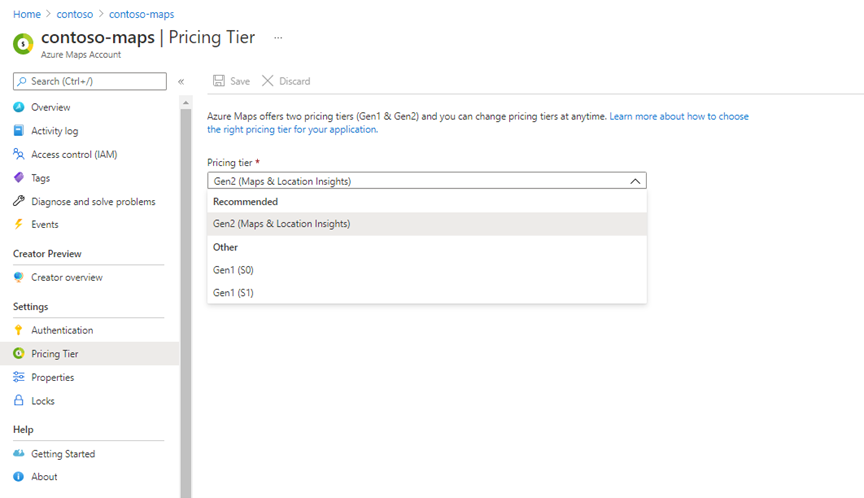
Templat ARM
Untuk mengubah tingkat harga Anda dari Gen1 ke Gen2 di templat ARM, perbarui pricingTier ke G2 dan kind ke Gen2. Untuk informasi selengkapnya tentang menggunakan templat ARM, lihat Membuat akun dengan templat ARM.
{
"$schema": "https://schema.management.azure.com/schemas/2019-04-01/deploymentTemplate.json#",
"contentVersion": "1.0.0.0",
"metadata": {
"_generator": {
"name": "bicep",
"version": "0.25.53.49325",
"templateHash": "695164742048978243"
}
},
"parameters": {
"accountName": {
"type": "string",
"defaultValue": "[uniqueString(resourceGroup().id)]",
"metadata": {
"description": "The name for your Azure Maps account. This value must be globally unique."
}
},
"location": {
"type": "string",
"allowedValues": [
"westeurope",
"eastus",
"westus2",
"northeurope",
"westcentralus",
"usgovvirginia",
"usgovarizona"
],
"metadata": {
"description": "Specifies the location for all the resources."
}
},
"pricingTier": {
"type": "string",
"defaultValue": "G2",
"allowedValues": [
"G2"
],
"metadata": {
"description": "The pricing tier SKU for the account."
}
},
"kind": {
"type": "string",
"defaultValue": "Gen2",
"allowedValues": [
"Gen2"
],
"metadata": {
"description": "The pricing tier for the account."
}
}
},
"resources": [
{
"type": "Microsoft.Maps/accounts",
"apiVersion": "2023-06-01",
"name": "[parameters('accountName')]",
"location": "[parameters('location')]",
"sku": {
"name": "[parameters('pricingTier')]"
},
"kind": "[parameters('kind')]"
}
]
}
Langkah berikutnya
Mempelajari cara melihat metrik penggunaan API untuk akun Azure Maps Anda: